Как сделать клип из фото
Если вам очень нравится какая-либо музыкальная композиция, а на вашем компьютере найдутся фотографии, тематика которых созвучна любимой песне, почему бы не объединить их в клип из фото? Все, что для этого нужно — универсальная программа для создания слайд-шоу профессионального качества ПроШоу Продюсер, с ее помощью вы сможете делать музыкальные клипы из фотографий за несколько минут.
Музыкальный клип — это не просто слайд-шоу из фотографий или красивых картинок. На первый план здесь выходит музыка, а видеоряд должен стать ее иллюстрацией, поэтому для проекта нужно выбирать самые яркие и эффектные снимки, которые соответствуют выбранной тематике. Чтобы сделать клип более выразительным, в оформлении используются различные спецэффекты, интересные переходы между слайдами и другие приемы, все это и многое другое есть в редакторе Proshow Producer, кроме того, он имеет множество возможностей для работы со звуковой дорожкой.
А главное — эта программа для презентаций очень проста в использовании, все ее широкие технические возможности реализованы в удобных и функциональных инструментах, на ознакомление с которыми у вас уйдет всего несколько минут. Быстро познакомившись с интерфейсом программы, вы сможете целиком сосредоточиться на творчестве.
Первое, что нужно сделать —скачать Proshow Producer и установить программу на свой компьютер. В зависимости от скорости интернета на этой уйдет несколько минут. Чтобы сделать клипа из фото, вам понадобятся фотоснимки. Работать будет удобнее, если вы заранее отберете нужные фотографии и сохраните их в отдельную папку на компьютере. После запуска программы на панели слева найдите в файловом браузере нужную папку и перетащите мышью фотографии в рабочую область. Здесь их можно менять местами или удалять. Через вкладку «Музыка» добавьте в проект музыкальную композицию с вашего компьютера.

Изображения для клипа нужно подготовить, например, добавить заставки и титры. В соответствующих вкладках в меню программы вы найдете множество готовых шаблонов. Выберите понравившиеся и введите нужный текст и подписи. В меню «Редактирование слайда» вы можете настроить длительность демонстрации каждого слайда (обязательно согласуйте этот параметр с аудиодорожкой), а также выбрать фон и анимацию. В полной мере использовать все возможности программы в работе над вашим клипом поможет материал Оформление презентаций: правила и рекомендации.

Чтобы видеоряд был более эффектным, его можно украсить интересными переходами. Во вкладке «Переходы» вы найдете обширную коллекцию стандартных, градиентных, двойных и даже 3D шаблонов, перетащите нужные в специальные ячейки между слайдами. Можно поступить проще и настроить автоматический подбор переходов программой.
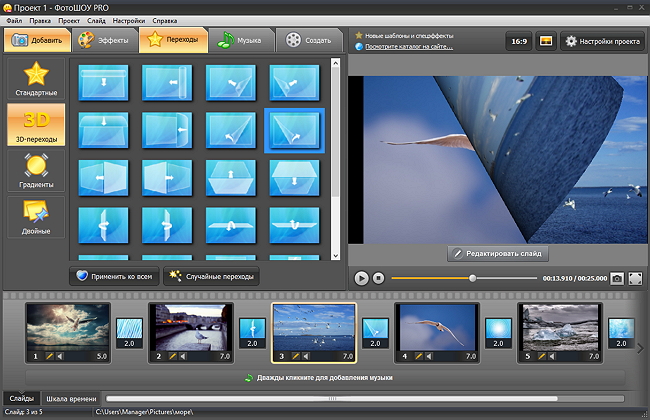
В зависимости от темы для презентации из фотографий, можно добавить анимацию для слайдов. Каталог во вкладке «Эффекты» программы ПроШоу продюсер содержит разнообразные варианты анимации, которые могут сделать ваш клип по-настоящему захватывающим. Перетащите нужные эффекты на слайды с фото, добавьте новый слой и редактируйте их по вашему усмотрению в меню «Редактирование слайда». Во встроенном плеере включите предварительный просмотр и оцените результат. Добейтесь сногсшибательного эффекта! В завершение работы не забудьте сохранить полученный клип.
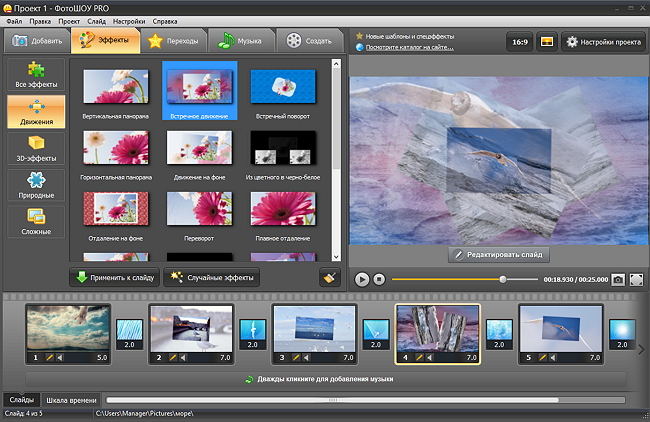
Теперь, когда вы знаете, как сделать клип из фото, вы сможете радовать своих друзей и близких результатами своего творчества.
Понравилась статья? Расскажите друзьям:
- Как сделать презентацию на компьютере из фотографий
- Шаблоны для презентаций с эффектами
- Шаблоны презентации для детского сада
- Шаблоны презентации для школы
- В какой программе делать презентацию обзор софта
- Как сделать фильм из фотографий
- Фотофильмы в формате HD
- Программа для создания презентаций с анимацией





